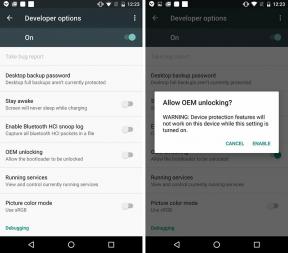Correctif: Erreur de mémoire vidéo faible de Forza Horizon 5
Miscellanea / / November 19, 2021
En gardant de côté le récent camouflet aux « Game Awards » de Forza Horizon 5, c'est un jeu vidéo de course 2021 qui a été développé par Playground Games et publié par Xbox Game Studios. C'est le cinquième titre Forza Horizon et le 12e volet principal de la série Forza qui a recueilli des critiques positives parmi les joueurs. Cependant, le Forza Horizon 5 n'est pas à court d'erreurs et certains joueurs sont rencontrer l'erreur de mémoire vidéo faible lors du lancement ou de la lecture.
Même si la plupart des joueurs concernés disposent d'une plate-forme de jeu haut de gamme, il semble qu'après avoir joué pendant un certain temps ou pendant le lancement, le jeu émet un avis d'erreur. « Mémoire vidéo faible » ce qui est frustrant. Dans le même temps, il est assez irritant de recevoir une telle erreur assez fréquemment, ce qui laisse les joueurs en division parce qu'ils ne savent pas quoi faire ensuite. Eh bien, plus maintenant. Nous avons quelques solutions pour vous.

Contenu des pages
-
Correctif: Erreur de mémoire vidéo faible de Forza Horizon 5
- 1. Ignorer ce bug
- 2. Recherche de virus
- 3. Fermer les tâches en cours d'exécution en arrière-plan
Correctif: Erreur de mémoire vidéo faible de Forza Horizon 5
Au départ, nous devons mentionner que si la configuration de votre PC est suffisamment compatible pour exécuter le jeu Forza Horizon 5 sans problème, il y a de fortes chances que le pilote graphique soit obsolète ou corrompu. Sinon, essayez de mettre à niveau le matériel de votre PC en conséquence pour pouvoir jouer au jeu. Alors que parfois, le problème particulier peut apparaître en raison de tâches d'exécution en arrière-plan ou même de certains virus pour extraire la crypto-monnaie à l'aide de votre mémoire graphique.
1. Ignorer ce bug
Selon certains rapports, il s'agit d'un bogue et il n'y a rien à craindre. Si cela ne cause pas de problèmes de plantage avec votre jeu, assurez-vous simplement d'ignorer cette erreur. Il devrait être corrigé dans les prochaines mises à jour de correctifs par le développeur très probablement. Cependant, si le problème fait planter le jeu, vous devez suivre les méthodes suivantes une par une.
2. Recherche de virus
L'exécution des fichiers système et d'autres fichiers installés sur l'ordinateur peut être corrompu ou manquant pour plusieurs raisons. Dans certains cas, il convient de mentionner d'analyser complètement le système PC à l'aide du programme Windows Defender par défaut. Pour faire ça:
- Aller à Paramètres Windows > Cliquez sur Confidentialité et sécurité > Cliquez sur Sécurité Windows.
- Cliquer sur Protection contre les virus et les menaces > Cliquez sur Scan rapide. [Vous pouvez également opter pour un Scan complet mode de Options de numérisation]
- Attendez que le processus soit terminé.
- Une fois cela fait, assurez-vous de redémarrer le PC.
Alternativement, vous pouvez également essayer d'exécuter l'outil GPUZ sur votre PC pour vérifier la quantité de mémoire utilisée par la carte graphique.
3. Fermer les tâches en cours d'exécution en arrière-plan
Parfois, l'exécution des tâches en arrière-plan sur votre système peut nécessiter des ressources système supplémentaires, telles que l'utilisation du processeur et du processeur graphique ou l'utilisation de la RAM. Cela peut causer plusieurs problèmes avec les performances du système.
- appuie sur le Ctrl + Maj + Echap clés pour ouvrir Gestionnaire des tâches.
- Clique sur le Processus onglet > Sélectionnez la tâche que vous souhaitez fermer.
- Une fois sélectionné, cliquez sur Tâche finale. Assurez-vous de suivre les étapes pour chaque tâche individuellement.
- Une fois cela fait, redémarrez simplement votre ordinateur pour modifier les effets immédiatement.
C'est ça, les gars. Nous supposons que ce guide vous a été utile. Pour des questions supplémentaires, vous pouvez commenter ci-dessous.